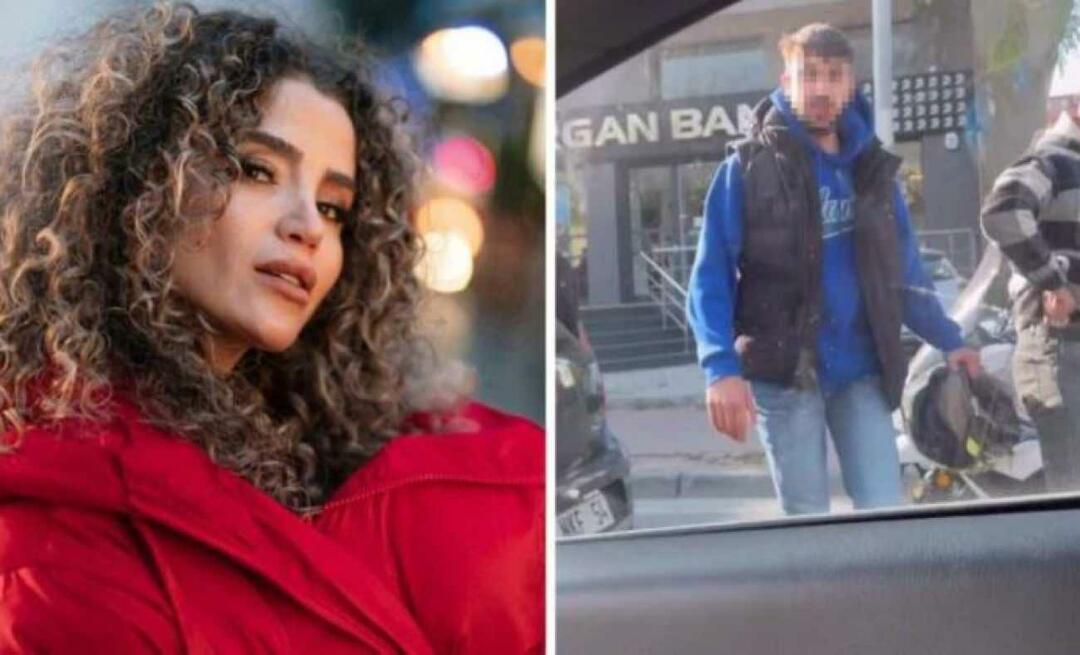Hoe maak je een boomstructuur voor Dropbox in Firefox of Chrome
Dropbox / / March 18, 2020
Als je Dropbox via zijn website gebruikt, kan het bestandsnavigatiesysteem een beetje traag en omslachtig zijn en over het algemeen vervelend... Hier leest u hoe u er een boomstructuur aan toevoegt met Google Chrome of Firefox.
Als je gebruikt Dropbox via zijn website kan het bestandsnavigatiesysteem een beetje traag, omslachtig en over het algemeen vervelend zijn... Hier leest u hoe u er een boomstructuur aan toevoegt met behulp van Google Chrome of Firefox.
Firefox
In Mozilla Firefox moet je eerst de Greasemonkey-extensie installeren om dit te laten werken. Jij kan installeer het vanaf hier (daarna is een herstart van de browser vereist).
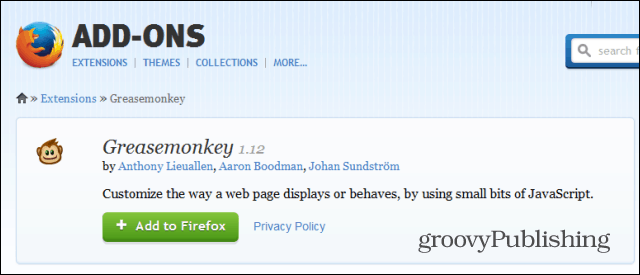
Installeer nu het Dropbox Plus-script voor Greasemonkey door op de knop Installeren rechtsboven op de website van het script te drukken en vervolgens de installatie te bevestigen.
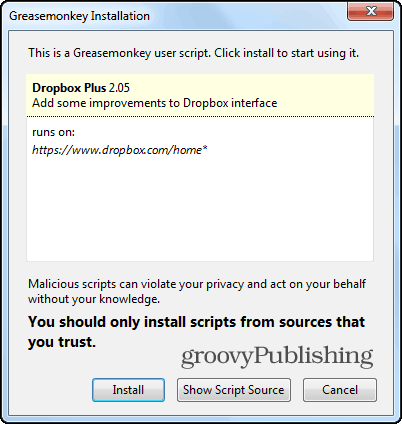
Log nu in bij Dropbox of vernieuw de pagina als je al bent ingelogd. U zult merken dat u aan de linkerkant een navigatiesysteem met boomstructuur heeft, wat de zaken nu veel eenvoudiger maakt. Ahh... ja, dat is beter.
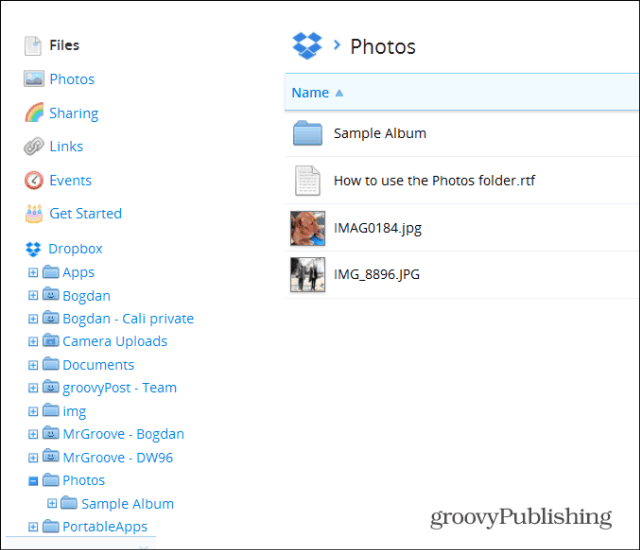
Google Chrome
De extensie voor Google Chrome is zelfs eenvoudiger dan Firefox. Begin met het installeren van Tampermonkey, wat je kunt vinden in de Chrome Web Store.
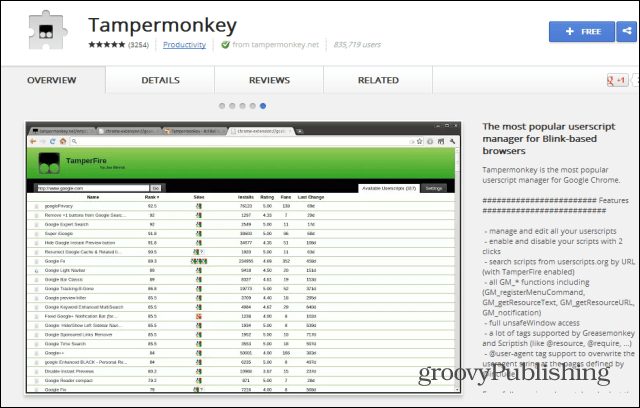
Ga na de installatie naar de website van het script en klik op diezelfde knop Installeren. De installatie moet hier ook worden bevestigd.
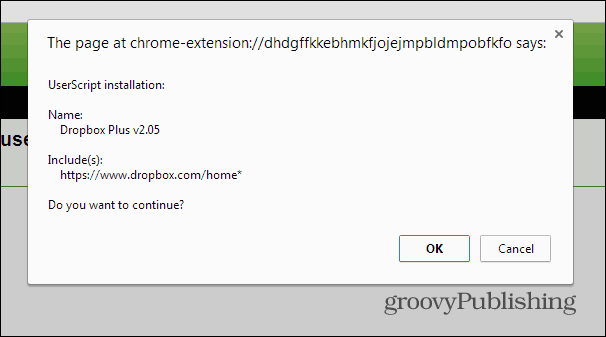
Daar ga je! Volledige boomnavigatie van uw Dropbox-map in Chrome.
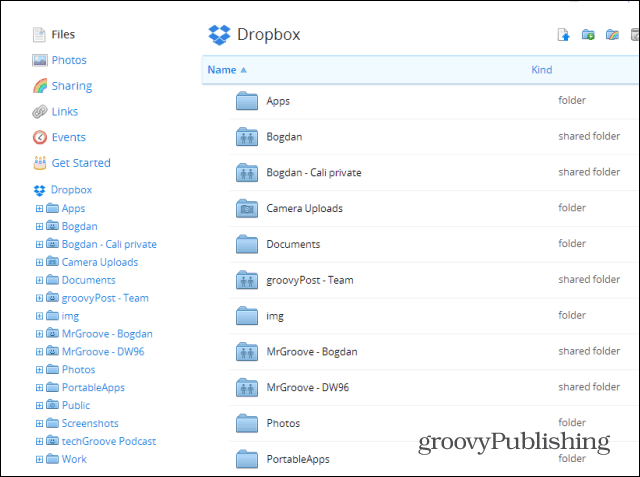
Heb je een dropbox-tip? Stuur ons een opmerking erover en we zullen het opschrijven!